Denne wikiHow lærer dig hvordan du replikerer en formel i hver celle i en kolonne ved hjælp af Google Sheets til Android.
Steps
-
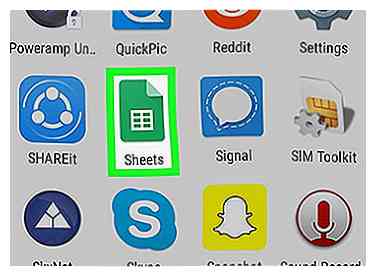 1 Åbn Google Sheets på din Android. Det er det hvide bord på en grøn baggrund i app skuffen. Du kan også finde det på startskærmen.
1 Åbn Google Sheets på din Android. Det er det hvide bord på en grøn baggrund i app skuffen. Du kan også finde det på startskærmen. -
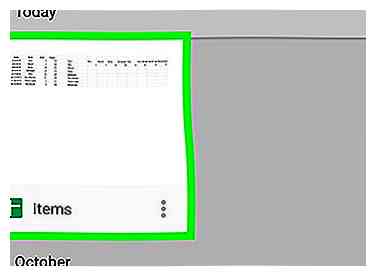 2 Tryk på den fil, du ønsker at redigere.
2 Tryk på den fil, du ønsker at redigere. -
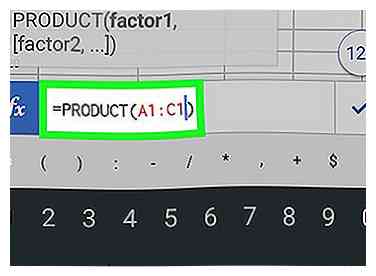 3 Skriv en formel i den første celle i en kolonne. Dette er den formel, som du vil anvende på hele søjlen.
3 Skriv en formel i den første celle i en kolonne. Dette er den formel, som du vil anvende på hele søjlen. - Hvis du ikke ønsker, at formlen skal ændres i forhold til hver celle, skal du sætte en "$" før brevet og nummeret på hver celle, der anvendes i formlen. For eksempel, = PRODUKT (A1: C1) ville blive = PRODUKT ($ A $ 1: $ C $ 1).
-
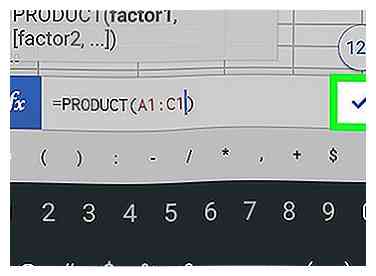 4 Tap
4 Tap  . Dette kører formlen i den aktuelle celle.
. Dette kører formlen i den aktuelle celle. -
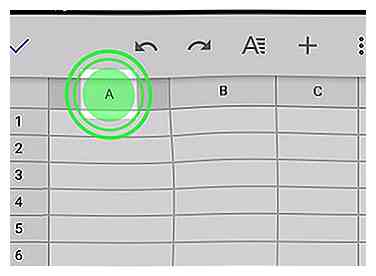 5 Tryk og hold kolonneoverskriften. Dette er brevet øverst i kolonnen, hvor du indtastede formlen. Dette vælger kolonnen og viser en række knapper.
5 Tryk og hold kolonneoverskriften. Dette er brevet øverst i kolonnen, hvor du indtastede formlen. Dette vælger kolonnen og viser en række knapper. -
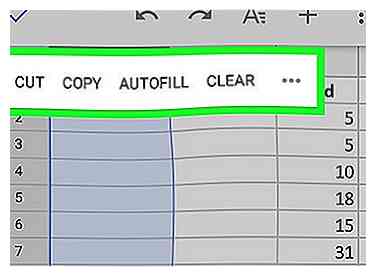 6 Tap ⁝. Det er den sidste knap i rækken.
6 Tap ⁝. Det er den sidste knap i rækken. -
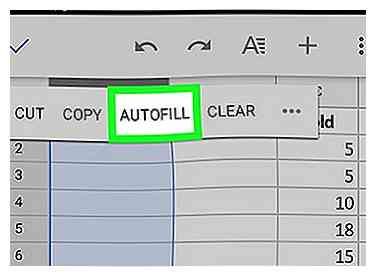 7 Tap AUTO-FILL. Dette gælder for hele kolonnen.
7 Tap AUTO-FILL. Dette gælder for hele kolonnen.
Facebook
Twitter
Google+
 Minotauromaquia
Minotauromaquia
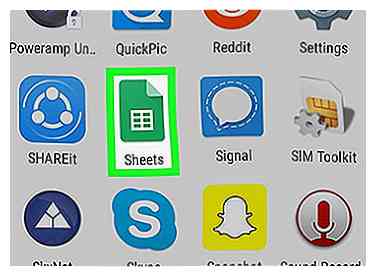 1 Åbn Google Sheets på din Android. Det er det hvide bord på en grøn baggrund i app skuffen. Du kan også finde det på startskærmen.
1 Åbn Google Sheets på din Android. Det er det hvide bord på en grøn baggrund i app skuffen. Du kan også finde det på startskærmen. 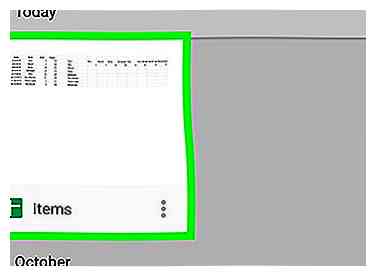 2 Tryk på den fil, du ønsker at redigere.
2 Tryk på den fil, du ønsker at redigere. 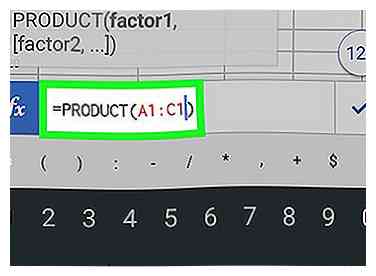 3 Skriv en formel i den første celle i en kolonne. Dette er den formel, som du vil anvende på hele søjlen.
3 Skriv en formel i den første celle i en kolonne. Dette er den formel, som du vil anvende på hele søjlen. 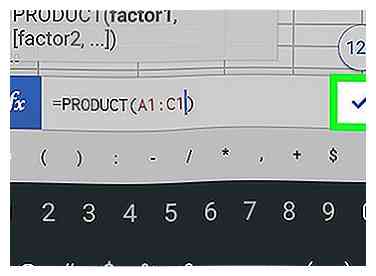 4 Tap
4 Tap  . Dette kører formlen i den aktuelle celle.
. Dette kører formlen i den aktuelle celle. 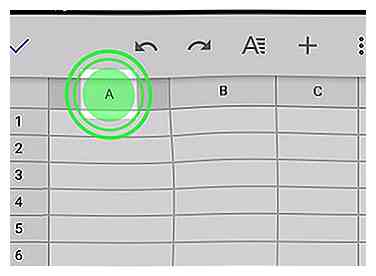 5 Tryk og hold kolonneoverskriften. Dette er brevet øverst i kolonnen, hvor du indtastede formlen. Dette vælger kolonnen og viser en række knapper.
5 Tryk og hold kolonneoverskriften. Dette er brevet øverst i kolonnen, hvor du indtastede formlen. Dette vælger kolonnen og viser en række knapper. 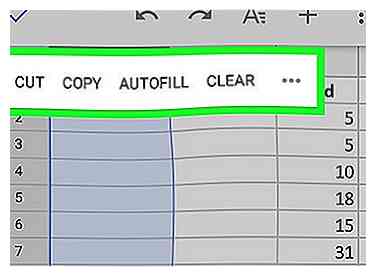 6 Tap
6 Tap 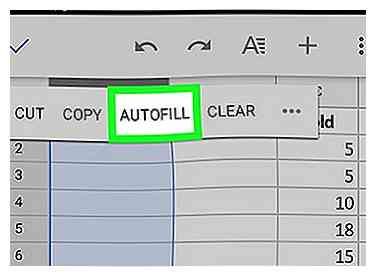 7 Tap
7 Tap